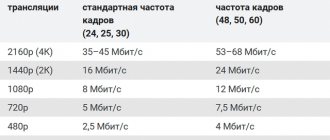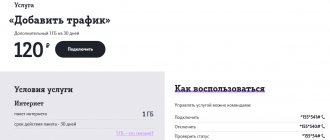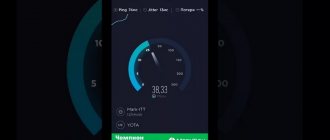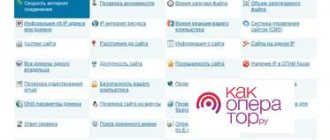Если пользователь решил проверить скорость интернета Дом.Ру, вероятно, у него имеются сомнения в соответствии текущих показателей тем, что указаны в абонентском договоре. Но следует учитывать, качество соединение падает не только из-за неоправданных действий провайдера. К возникновению сложностей приводят и другие факторы, включая низкую производительность компьютера, вирусы или просто большое количество фоновых программ, повышающих нагрузку на сеть. Поэтому, измеряя текущий уровень подключения и качество связи в 2021 году, следует учитывать, что к плохим показателям могут привести и необдуманные поступки самого абонента. Кроме того, иногда результаты проверки оказываются неточными из-за влияния внешних факторов, не зависящих от воли и действий обслуживающей компании.
Правила замера скорости интернета
Проверить скорость интернета Дом.ру можно разными способами. Существует множество программ, сервисов и виджетов для измерения скоростных показателей. Пользователи чаще всего прибегает к услугам бесплатных онлайн сервисам для проверки скорости интернета dom.ru. Они помогают меньше чем за минуту измерить основные скоростные характеристики соединения.
Какие правила следует соблюдать, если вы решили измерить скорость:
- отключайте все программы, которые «едят» ваш Internet трафик. Они будут только мешать делать нормальный замер быстродействия сети;
- следите за погодными условиями. Не надейтесь на высокие скоростные показатели после теста во время грозы;
- когда вы собрались замерить быстродействие, то выбирайте сервер, который находится к вам ближе всего;
- не останавливайтесь на одной проверке. Старайтесь делать сразу несколько тестов, чтобы получить усреднённые значения.
Придерживайтесь этих пунктов, и вы не будете задаваться вопросом, как правильно делать тест и проверить скоростные показатели.
Подготовка и правильный замер
Правильная подготовка к измерению скорости позволяет получить максимально точные результаты. Перед началом тестирования необходимо:
- Убедиться, что возможности оборудования соответствуют характеристикам соединения
. Например, замеры при использовании сетевой карты 100BaseT (работает на скорости до 100 Мбит/с) для соединения с заявленной скоростью 500-Мбит/с некорректны. - Обеспечить прямое подключение оборудования, на котором будет производиться тестирование к сети провайдера или обеспечить минимум промежуточных узлов
. Например, идеальный вариант – подключение сетевого кабеля напрямую к порту ПК. Если это невозможно, следует подключить его к одному из LAN-портов роутера. - Обеспечить максимальную скорость передачи данных
. Для этого отключить все остальное сетевое оборудование, подключенное к портам роутера и беспроводные сети. Если тестирование проводится по Wi-Fi – оставить только одну рабочую сеть, приблизить устройств, на котором будет запущено измерение к маршрутизатору на расстояние 1-2 м. - Проверить настройки соединения ПК
(мобильном устройстве) и маршрутизаторе. При необходимости – изменить их так, как рекомендовано провайдером для соответствующего тарифного пакета, ОС, моделей оборудования. - Завершить выполнение программ и сервисов
, обеспечивающих сетевую безопасность – антивирусов, антишпионских программ, ad-блокеров, файерволов и пр. - Завершить выполнение программ
, работающих с сетью — торрент-клиентов, менеджеров загрузок, мессенджеров, почтовых клиентов и т.д. - Перезагрузить роутер и ПК
, чтобы изменения вступили в силу, еще раз убедиться что посторонняя сетевая активность отсутствует.
После этого можно переходить к измерению скорости интернет через браузер или специальные клиентские приложения.
Все методы проверки скорости интернета Дом.ру
Онлайн сервисы для бесплатной проверки скорости разработаны специально для тех, кто хочет знать скоростные показатели своего Internet соединения. Все они очень похожи друг на друга, но обладают разным функционалом. В основном каждый онлайн сервис для измерения параметров сети Internet отображает основную информацию о вашей сети. Но основная задача – измерить входящую и исходящую скорости интернета dom ру. Ниже приведен список сайтов, позволяющих бесплатно и замерить скорость интернета Дом.ру:
Что может негативно влиять на скорость
Более чем в 90% случаев падение скорости интернет вызывают проблемы на оборудовании и в программном обеспечении абонента:
- Использование маршрутизаторов, характеристики которых не соответствуют рекомендованным для выбранного тарифа, ошибки при изменении настроек роутеров.
- Неверная конфигурация клиентского «железа», некорректный подбор и установка драйверов.
- Использование значительного количества устройств, работающих с сетью. В этом случае общая скорость соединения делится между узами LAN.
- Одновременная работа множества программ, обращающихся к сетевым ресурсам. Каждая из них забирает часть трафика, что, соответственно, может вызвать критическое снижение скорости для наиболее важных задач.
- Неграмотная настройка сетевых сервисов (например, антивирусов и брандмауэров), в результате чего заметно замедляется обмен.
- Работа заразившего LAN вредоносного ПО.
- В сетях Wi-Fi возможно уменьшение скорости вследствие падения мощности сигнала из-за расстояния, наличия препятствий, загрузки диапазона,
В остальных случаях низкая скорость интернет обусловлена:
- Проблемами на линях связи, серверах и роутерах во внешней сети;
- Неполадками в сети провайдера;
- Загруженностью каналов связи (характерно в часы пиковой загрузки для провайдеров с ограниченным каналом и значительным числом абонентов)
- Потери на магистралях (в основном проявляются при использовании «медных» линий, для FTTB практически не характерны).
Причины падения скорости
Делятся они на внешние и внутренние факторы. Некоторые слабо влияют на ваше Internet соединение, а какие-то могут и вовсе ограничить доступ в сеть. Пользователи часто спрашивают, почему упала скорость сети. Разберемся, какие же причины бывают и почему быстродействие падает:
- низкая скорость по тарифному плану. В этом случае вам поможет только смена тарифа на более быстрый;
- аварии на станции интернет провайдера;
- неактуальный тип подключения;
- вирусы на компьютере. Старайтесь периодически проверять свой компьютер антивирусной программой на предмет вредоносного ПО, чтобы скорость вашего интернета не упала;
- устаревшие драйвера;
- неисправная сетевая карта;
- включенные автообновления на ПК;
- неправильно настроенный роутер;
- загруженность сервера;
- на территории пользования недоступен 4G или 3G сигнал (для мобильного интернета).
Теперь вы знаете, почему падает скорость Internet соединения и сможете самостоятельно разобраться с этим вопросом.
От чего зависит скорость соединения
Скорость интернета измеряется в количестве данных, полученных или переданных устройством за единицу времени. Например, если за секунду устройство отправляет на сервер 10 Мбайт, то скорость исходящего соединения — 10 Мбайт в секунду. Если оно не отправило, а получило столько данных, то 10 Мбайт/с — скорость входящего соединения.
Скорость зависит от ряда факторов, аппаратных и программных. Выделяют следующие из них:
- выбранный пользователем тариф — чем он дороже, тем выше скорость соединения;
- качество оборудования и коммуникаций — как предоставленных провайдером (кабель, маршрутизатор, установленный в подъезде), так и принадлежащих пользователю (роутер Wi-Fi, розетки, сетевые адаптеры…);
- загруженность каналов связи провайдера — так, при большом количестве абонентов каналы перестают справляться с нагрузкой, что приведёт к снижению скорости;
- на скорость соединения влияет наличие на устройстве вирусов или программ — например, торрент-клиентов.
С факторами, за которые несёт ответственность провайдер, пользователь ничего поделать не может. Однако он в состоянии повлиять на зависящие от него причины: сменить роутер или очистить устройство от вредоносных программ.
Некоторые факторы влияют только на скорость беспроводного соединения через Wi-Fi:
- используемый роутером и адаптером стандарт беспроводного соединения — старые версии стандартов снижают скорость Wi-Fi;
- толщина стен, материал, из которого сделан дом, и расположение роутера — толстые стены приглушают сигнал, на него также влияет наличие рядом металла, бетона и зеркал;
- частота работы роутера и наличие рядом большого количества других беспроводных сетей.
Эти проблемы решаются грамотным выбором места для роутера и правильной его настройкой. При выборе роутера ищите устройства с поддержкой современных стандартов соединения.
Как увеличить низкую скорость интернета
Какие только не изобретены способы бесплатно проверить, повысить быстродействие и качество интернет соединения. Некоторые из них под силу только опытным «хакерам». Мы же перечислим только самые доступные:
- очистка компьютера антивирусной программой;
- установка ПО, ускоряющего скорость интернет соединения;
- смена тарифного плана;
- удаление или отключение программ, которые забирают ресурсы интернета. Выключайте их, чтобы скорость интернета не упала в самый ответственный момент;
- перенастройка роутера;
- смена типа подключения на более современный;
- очистка активных браузеров;
- отключение автообновления программ и операционной системы;
- приостановка всех загрузок на компьютере.
Сравнение результатов с заявленными
После проверки может обнаружиться, что скорость ниже, чем это заявлялось в договоре с провайдером. Тому есть причины, зависящие как от провайдера, так и от самого пользователя. Рассмотрим, из-за чего возникают такие проблемы и как их исправить.
Почему скорость ниже заявленной
Скорость падает либо временно, либо на постоянной основе по ряду причин:
- перегруженность канала: провайдер не справляется с большим наплывом человек, и в вечерние часы скорость падает, когда пользователи возвращаются с работы или учёбы;
- вредоносные программы, «режущие» скорость интернета на конкретном устройстве;
- забивающие канал активные торрент-загрузки;
- сервисы Windows, отнимающие часть канала под свои нужды.
Если проводное подключение работает как надо, а проблемы возникают только при подключении через Wi-Fi, то причина проблем — в стандарте подключения, расположении или частотном режиме роутера.
Кроме устранения неполадок можно также применить программные изменения для увеличения скорости интернета.
Программы, которые активно используют интернет
Если вы одновременно разговариваете по Скайпу, скачиваете фильм через Торрент или другой менеджер загрузок и пытаетесь одновременно искать что-то в интернете, то конечно работа соединения будет в разы медленнее.
Некоторые программы могут работать не только на прием, но и на отдачу, например, Торрент. После завершения закачки он все равно использует интернет и становиться на раздачу, чтобы другие пользователи тоже могли скачать файлы.
Если ваша скорость соединения упала, то проверьте, может у вас есть программы, которые используют интернет. Чтобы он опять стал быстро работать просто отключите приложения. Они могут работать, даже если вы закрыли окно, и чтобы они закрылись нужно нажать на кнопку «Выход».
Также трафик может использоваться различными обновлениями системы и важных программ. В этом случае лучше дать компьютеру обновить свои компоненты и не прерывать загрузку.
Содержание
С плохим качеством интернет-соединения регулярно сталкивается каждый пользователь. Страницы загружаются очень долго, невозможно смотреть фильм в режиме онлайн или слушать музыку. А провайдер отвечает, что с его стороны все функционирует нормально. Нередко случаются разрывы на линии мобильных сетей. Абоненты МТС, Мегафон и других операторов сотовой связи также иногда жалуются на возникающие проблемы и ошибки в соединении. В подобных ситуациях не лишним будет провести диагностику подключения к интернету. Существует достаточно много различных способов, используя которые можно узнать информацию о состоянии подключения. Сегодня мы детально рассмотрим, как проверить стабильность интернет-соединения.
Бесплатные программы для проверки скорости Интернета на ПК и мобильных устройствах
Если вы воспользуетесь вышеперечисленными сервисами несколько раз подряд, то заметите, что показатели пропускной способности Интернета будут всегда разными. Это нормально, однако не совсем информативно, особенно когда связь работает с перебоями. Приложения, в отличие от веб-сервисов, позволяют мониторить сетевой трафик непрерывно. И в этом их главное преимущество.
NetTraffic для Windows
Утилита NetTraffic, выпускаемая в установочной и портабельной версиях, представляет собой небольшое окошко, постоянно висящее в углу экрана, где скорость подключения отображается в реальном времени.
Помимо текущих данных, она собирает статистику трафика за указанные пользователем временные промежутки. Может мониторить несколько сетевых интерфейсов одновременно.
TMeter для Windows
TMeter — более продвинутый инструмент контроля интернет-трафика, чем предыдущая утилита, но тоже весьма простой для понимания и использования. Помимо скоростных параметров, собирает статистику об IP-адресах посещенных ресурсов, портах, протоколах и т. д.
Tmeter имеет встроенный файервол и распределитель трафика (трафик-шейпер) между устройствами локальной сети. Эти функции становятся доступны, если программа запущена на компьютере, который используется как шлюз для подключения к Интернету других устройств.
NetworkTrafficView
Утилита NetworkTrafficView предназначена для мониторинга всего потока информации, проходящего через сетевой адаптер, в том числе и скорости передачи данных. Изначально англоязычная, но для нее выпущен русификатор (доступен на странице загрузки), который достаточно скопировать в папку с исполняемым файлом или архивом программы.
NetworkTrafficView работает без установки и не требует особых настроек. Данные о подключении отображаются в виде таблицы в главном и единственном окне утилиты.
Тест скорости Интернета для Android
Мобильное приложение «Тест скорости Интернета» не только стильно оформлено, но и весьма функционально. Помимо сбора основных скоростных характеристик сетей вай фай и 2/3G, оно отображает время задержки отправки пакетов, позволяет выбрать тестовый сервер (его доступность и удаленность влияют на показатели), накапливает статистику и публикует результаты проверок в социальных сетях.
Еще приложение удобно тем, что поддерживает даже очень старые версии Android.
Метеор — тест скорости для Android
Метеор — тест скорости — одно из немногих мобильных приложений, которое удостоилось высочайшей оценки пользователей — 4,8 баллов. Оно не только показывает реальную скорость Интернет-соединения, но и определяет, насколько быстро будут работать популярные сетевые программы при текущем качестве связи. Среди таких программ — клиенты социальных сетей, браузеры, почта Gmail, YouTube, Skype, WhatsApp, навигатор Wase, карты Google Maps, служба такси Uber и т. д. Всего 16 разных приложений.
Другие достоинства «Метеора» в том, что он поддерживает все виды сетевых соединений, включая 4G, и не содержит рекламы.
Как измерить
Для измерения скорости передачи данных существует множество независимых сервисов, но у Дом.ру есть возможность измерить скорость прямо на их сайте. Для этого зайдите в личный кабинет. Логин и пароль должны быть выданы при подключении, обычно они написаны в договоре.
Далее в левом меню выберите пункт «Замерить скорость». Вас перенаправит на новую страницу, где нужно нажать на кнопку «BEGIN TEST». Спустя некоторое количество времени вы получите результат.
Если скорость отличается от заявленной в тарифном плане, то сначала проверьте на самые распространенные ошибки.
Программы для проверки скорости
Если вы хотите получить по максимуму точные результаты проверки, необходимо предварительно деактивировать все приложения на ПК или мобильном телефоне. В обязательном порядке отключаем торренты, игры и антивирус. После тестирования вы сможете их подключать снова. Желательно, чтобы во время тестирования ПК был напрямую подключен к интернету, а не через маршрутизатор. Эксперты рекомендуют выполнять проверку несколько раз в сутки, а затем выводить средний результат.
Ниже представлены лучшие инструменты для проверки скоростного показателя:
- Fast.com. Этот инструмент был создан американскими разработчиками. Сервис подойдет тем, кто ценит минимализм и простоту. Когда вы перейдете по ссылке, то в автоматическом режиме активируется тестирование скорости интернет-соединения, через пару секунд вы сможете узнать результат анализа.
- Интернетомер от Яндекса. Еще один предельно простой и доступный сервис. Необходимо перейти по ссылке и кликнуть «Измерить». В результате тестирования вы узнаете входящую и исходящую скорость. Помимо скоростного показателя, вы сможете определить свой IP-адрес, узнать при необходимости тип браузера.
- Speedmeter.de. Сервис от немецких разработчиков. Чтобы запустить тестирование, нужно нажать на активную кнопку «Вперед». По отзывам юзеров, которые неоднократно пользуются данным сервисом, инструмент выдает достоверные показатели и дает возможность измерять скорость 4G. Кроме скоростного показателя вы сможете определить пинг. Воспользовавшись данным сервисом, вы сможете узнать уровень стабильности и устойчивости своего интернет-соединения.
- 2ip.ru – популярный вариант среди пользователей. Сервис предоставит сведения относительно скорости соединения, позволит узнать IP-адрес вашего ПК. Также здесь можно проверить на вирусы файлы. Пользователь может указать скорость, заявленную его поставщиком услуг, после чего инструмент сравнит этот показатель с реальными данными. Нужно нажать на кнопку «Тестировать» для запуска проверки. Протестировать скорость сможет даже начинающий пользователь.
- Speedtest.net. Простой, удобный и функциональный сервис, с помощью которого вы сможете максимально точно определить скоростной показатель. Для начала проверки нужно кликнуть на «Начать проверку». Инструмент также определить показатель Ping. Кроме веб-сервиса, воспользоваться которым можно в режиме онлайн через любой веб-обозреватель, SpeedTest бывает в виде приложения для стационарных (Windows, Mac) и мобильных (iOS, Android, Windows Mobile) платформ.
- Speedof.me. Отлично может работать и на ПК, и на мобильных гаджетах. Сайт англоязычный, поэтому у некоторых пользователей нередко возникают трудности с проверкой.
- Testmy.net. Еще один англоязычный ресурс, на котором вы сможете определить входящую или исходящую скорость, а также предусмотрена возможность плановой проверки.